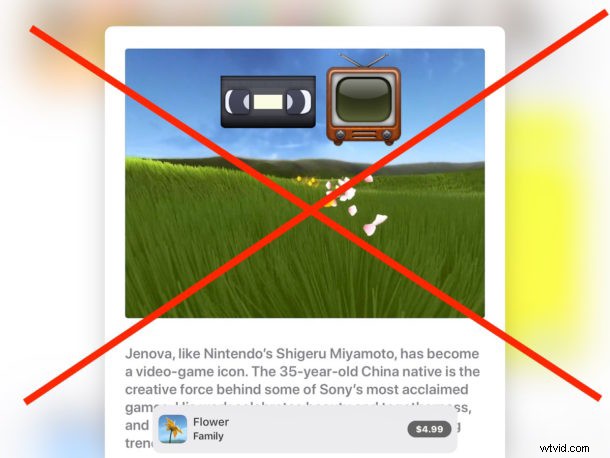
De App Store in iOS speelt nu automatisch videovoorbeelden van apps af terwijl je op een iPhone of iPad door de App Store navigeert. Deze videovoorbeelden kunnen een nuttig beeld geven van hoe een app eruitziet of eruit kan zien, maar ze kunnen ook afleidend zijn, ervoor zorgen dat de batterij sneller leeg raakt dan anders, leiden tot onbedoeld bandbreedte- en datagebruik en vervelend zijn als je niet geneigd bent om te genieten van het automatisch afspelen van video's van iOS-apps waarin je al dan niet geïnteresseerd bent.
Gebruikers kunnen het automatisch afspelen van video's uitschakelen in de iOS App Store door de juiste instellingen op hun iPhone of iPad aan te passen.
Houd er rekening mee dat de functie voor automatisch afspelen van video in de App Store beschikbaar is in iOS 11 of nieuwer, evenals de mogelijkheid om automatisch afspelen van video in de App Store uit te schakelen. Als uw apparaat een oudere versie heeft, is dit niet relevant voor u.
Video automatisch afspelen uitschakelen in de App Store in iOS
- Open de app 'Instellingen' op de iPhone of iPad en zoek 'iTunes &App Store'
- Tik op 'Automatisch afspelen van video'
- Kies uit de beschikbare instellingen de optie "Uit" om automatisch afspelen van video uit te schakelen
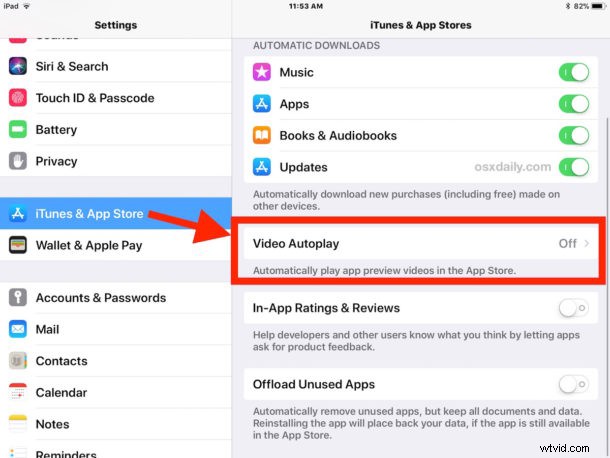
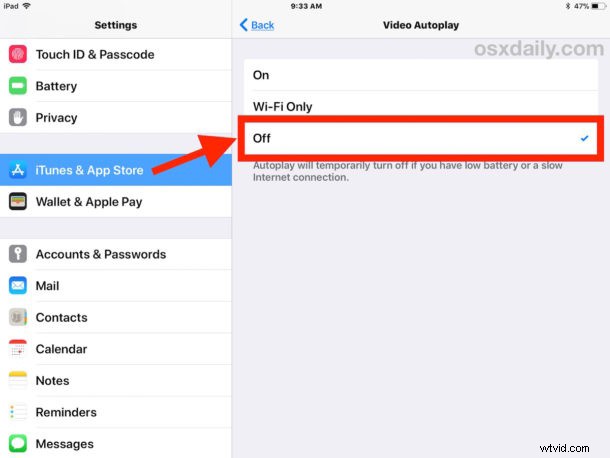
U zult merken dat er ook een optie is om video-autoplay te beperken tot alleen wifi, wat een redelijke instellingsoptie kan zijn voor sommige iPhone- of iPad-gebruikers als ze de automatisch afgespeelde video's leuk vinden, maar niet willen dat ze hun mobiele bandbreedte verbruiken .
Een kleine opmerking onder de instellingen voor automatisch afspelen van video's voor de App Store vermeldt ook dat "automatisch afspelen tijdelijk wordt uitgeschakeld als de batterij bijna leeg is of een trage internetverbinding", wat sommige iPhone- en iPad-bezitters misschien blij maakt, maar voor anderen zullen ze nog steeds willen om de functie voor het automatisch afspelen van video's volledig uit te schakelen.
Als je in het algemeen niet van video-autoplay houdt, ben je misschien ook geïnteresseerd in het elders uitschakelen van vergelijkbare autoplay-functies, je kunt autoplay uitschakelen in Twitter voor iOS, Facebook-autoplaying audio stoppen in iOS, YouTube-autoplay stoppen of zelfs autoplay-video stoppen in Safari op een Mac en het stoppen van automatisch afspelen van muziek op de iPhone via Bluetooth zijn ook opties. Of je het automatisch afspelen van video of geluid leuk vindt of verafschuwt, hangt waarschijnlijk af van de voorkeur van de gebruiker, maar gelukkig kunnen deze functies meestal worden aangepast aan wat elke persoon geschikt acht voor hun individuele apparaatgebruik.
Als je er spijt van hebt dat je het automatisch afspelen van video's voor de App Store hebt uitgeschakeld, kun je natuurlijk terugkeren naar de instellingen en zo nodig aanpassen om de functie weer terug te krijgen.
